حلول مجربة وموثوقة لإصلاح مشكلة إلغاء التحميل
- يتعذر على Windows التحقق من القرص لأن هناك برنامجًا آخر يستخدمه.
- يمكن أن تؤدي عملية إعادة التشغيل النظيفة إلى إصلاح Windows إذا لم يتمكن من مطابقة القرص أثناء الاستخدام.
- ومع ذلك، فإن فرض خيار إلغاء التحميل سيجعل القسم غير قابل للوصول مؤقتًا.
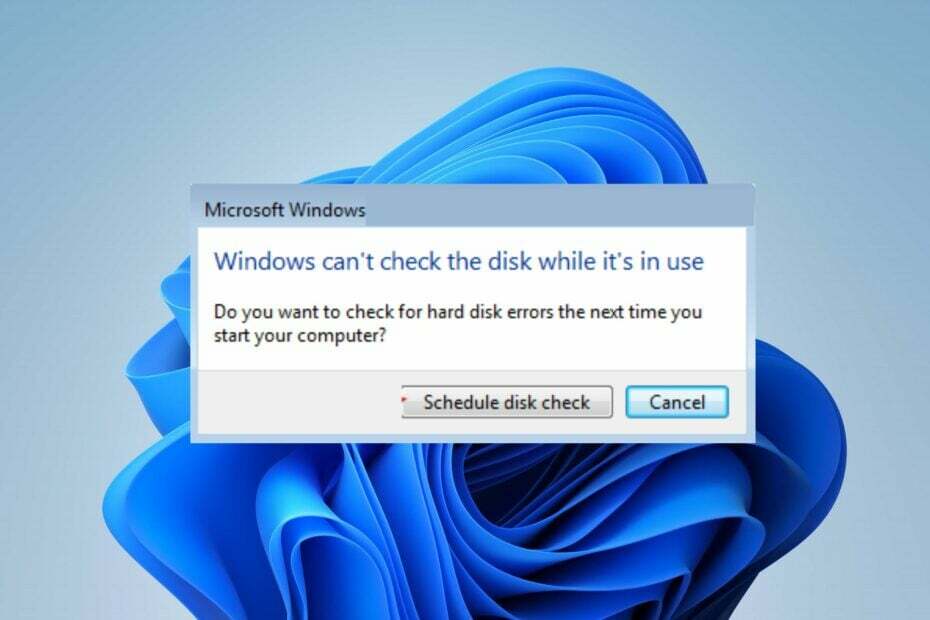
CHKDSK هو سطر أوامر Windows أو أداة مساعدة تعني التحقق من القرص. فهو يساعد على فرز وترتيب ملفات النظام وملفات القرص. ومع ذلك، لا يستطيع Windows التحقق من القرص أثناء استخدامه: يشير فرض خطأ إلغاء التحميل إلى ذلك يتعذر على Windows الوصول إلى القرص لسبب ما.
ما هو معنى أجبر على النزول ؟
يتيح لك نظام التشغيل Windows إمكانية تحميل وفصل حجم البيانات. يظل محرك الأقراص C: مثبتًا بشكل افتراضي، مما يسمح للعديد من البرامج باستخدامه.
ومع ذلك، قد تظهر رسالة فرض إلغاء التحميل إذا كان برنامج CHKDSK (فحص القرص) يريد تحليل القرص واكتشاف البرامج الأخرى التي تستخدمه. ومن ثم، فإن فرض إلغاء التحميل سيؤدي إلى إيقاف كل إجراء على القرص وإلغاء تحميل وحدة التخزين مؤقتًا.
باختصار، يعد فرض خيار إلغاء التحميل طريقة قوية لإزالة وحدة تخزين، مما يجعل الوصول إلى القسم غير ممكن مؤقتًا.
لماذا لا يستطيع Windows فحص القرص أثناء استخدامه؟
تتطلب برامج Windows CHKDSK (فحص القرص) ملكية فردية وحصرية الوصول إلى القرص/محرك الأقراص الخاص بك عند تشغيل فحص القرص. لذلك، إذا كان القرص قيد الاستخدام بواسطة برامج أو خدمات أخرى على جهاز الكمبيوتر الخاص بك، فلن يتمكن Windows من التحقق منه.
كيف نقوم بالاختبار والمراجعة والتقييم؟
لقد عملنا طوال الأشهر الستة الماضية على بناء نظام مراجعة جديد لكيفية إنتاج المحتوى. وباستخدامه، قمنا بعد ذلك بإعادة تصميم معظم مقالاتنا لتوفير الخبرة العملية الفعلية للأدلة التي قمنا بإعدادها.
لمزيد من التفاصيل يمكنك القراءة كيف نقوم بالاختبار والمراجعة والتقييم في WindowsReport.
علاوة على ذلك، هناك بعض العوامل الأخرى التي يمكن أن تسبب لن يتمكن Windows من فحص القرص أثناء استخدامه هي:
- لا يُسمح بتشغيل CHKDSK في وقت إعادة التشغيل – عندما لا يُسمح بتشغيل برنامج Check Disk قبل تشغيل نظام التشغيل، سيتم تشغيل برامج أخرى واستخدام القرص قبل أن يتمكن CHKDSK من الوصول إليه. لذلك، يمكنك مواجهة خطأ يتعذر على Windows التحقق من القرص أثناء استخدامه إذا لم يتم تشغيل CHKDSK عند التمهيد.
- برامج أخرى تعمل على نظام التشغيل Windows – تستخدم العديد من البرامج الأداة المساعدة للقرص في عملياتها. لذلك، قد يواجه CHKDSK مشاكل بسبب التدخل من هذه البرامج.
يمكن أن يواجه Windows مشكلات فحص القرص نتيجة لهذه الأسباب.
كيف أقوم بإصلاح الخطأ الذي يتعذر على Windows التحقق من القرص أثناء استخدامه؟
راقب عمليات الفحص الأولية التالية قبل تجربة أي خطوات متقدمة لاستكشاف الأخطاء وإصلاحها:
- قم بإيقاف تشغيل تطبيقات الخلفية يعمل على جهاز الكمبيوتر الخاص بك.
- افصل أي أجهزة خارجية غير ضرورية ومحركات أقراص USB متصلة بجهاز الكمبيوتر الخاص بك.
تابع مع الحلول أدناه إذا لم تتمكن من حل المشكلة:
1. قم بتشغيل الأمر CHKDSK بعد إعادة التشغيل
- يضعط شبابيك + ر مفتاح لإطلاق يجري مربع الحوار، اكتب كمد في شريط النص، واستمر في الضغط على كنترول+يحول+يدخل المفاتيح معًا.
- اكتب الأمر التالي في النافذة الجديدة ثم اضغط يدخل: CHKDSK C:/r/x
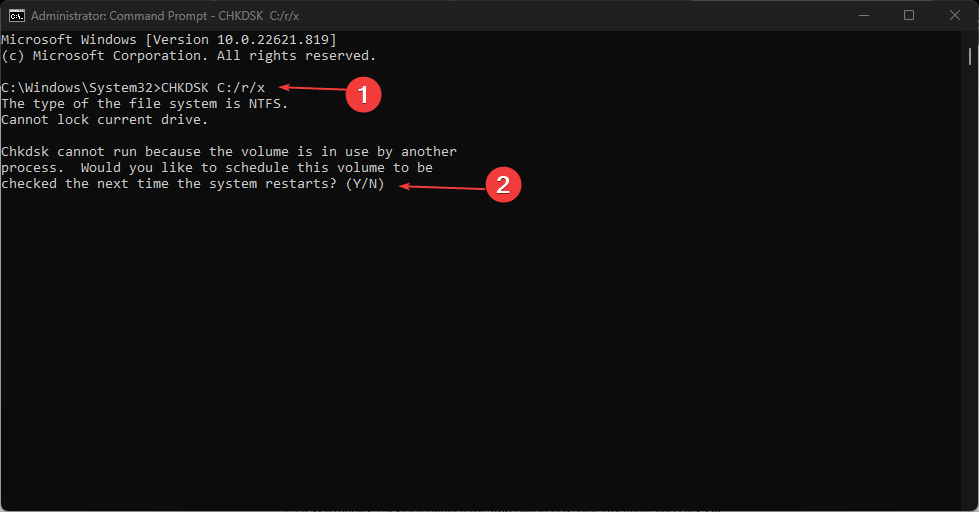
- اضغط على ي المفتاح واضغط يدخل. سترى مطالبة تفيد بذلك سيتم فحص وحدة التخزين هذه في المرة التالية التي يتم فيها إعادة تشغيل النظام.
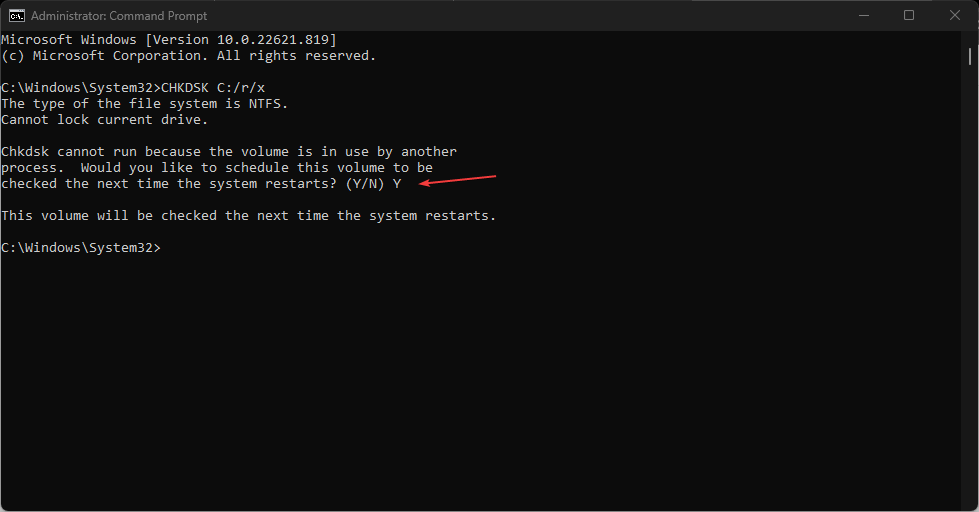
- أعد تشغيل جهاز الكمبيوتر وتحقق مما إذا كان يقوم بتشغيل Check Disk Utility على محرك أقراص النظام.
تشغيل الأمر CHKDSK بعد إعادة التشغيل يسمح له بالتحكم في القرص قبل البرامج الأخرى. قد تواجهك chkdsk.exe يعمل على كل تمهيد; تحقق من كيفية إيقافه.
2. إجراء تمهيد نظيف
- يضعط شبابيك + ر مفتاح لإطلاق يجري مربع الحوار، اكتب مسكونفيغ, وانقر نعم.
- اذهب الى خدمات علامة التبويب ووضع علامة في المربع ل اخفي كل خدمات مايكروسوفت، ثم اضغط أوقف عمل الكل.

- اذهب الى بدء علامة التبويب وانقر افتح مدير المهام.
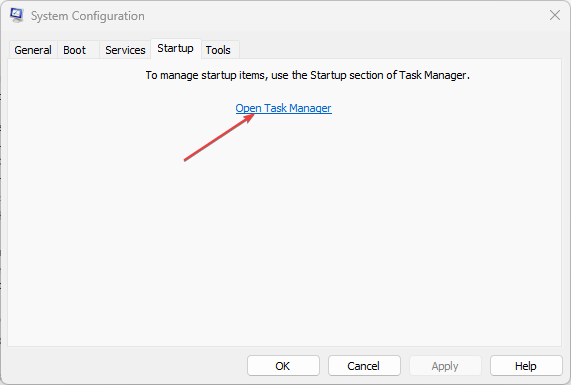
- حدد برامج بدء التشغيل غير الضرورية، وانقر بزر الماوس الأيمن وحدد إبطال زر.
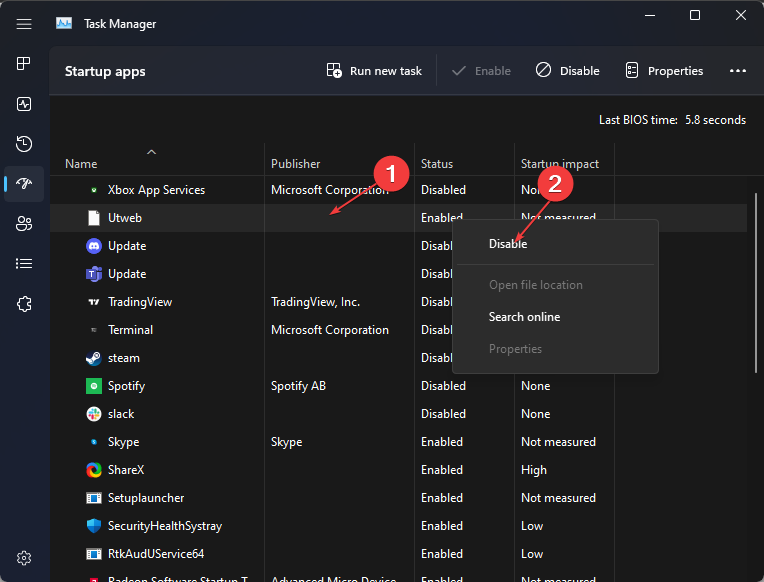
- أعد تشغيل جهاز الكمبيوتر الخاص بك وتحقق من استمرار الخطأ.
سيؤدي إجراء التمهيد النظيف إلى منع أي تدخل من تطبيقات الطرف الثالث و تعطيل تطبيقات بدء التشغيل قد يؤدي ذلك إلى حدوث أخطاء في القرص.
- رمز خطأ Freevee ITV-101: كيفية إصلاحه
- كيفية فك ضغط الملفات على نظام التشغيل Windows 11
3. استخدم خيارات التمهيد المتقدمة لفرض إلغاء التثبيت
- اضغط على قوة زر لتشغيل الكمبيوتر وانقر فوق F8 المفتاح بشكل مستمر حتى خيارات التمهيد المتقدمة تظهر القائمة.
- يختار إصلاح جهاز الكمبيوتر الخاص بك، حدد طريقة إدخال لوحة المفاتيح الأمريكية وانقر التالي.
- قم بتسجيل الدخول كمسؤول وانقر فوق نعم.
- يختار موجه الأمر على ال خيارات استرداد النظام نافذة او شباك.
- في موجه النظام، اكتب ما يلي ثم اضغط يدخل:
chkdsk C: /R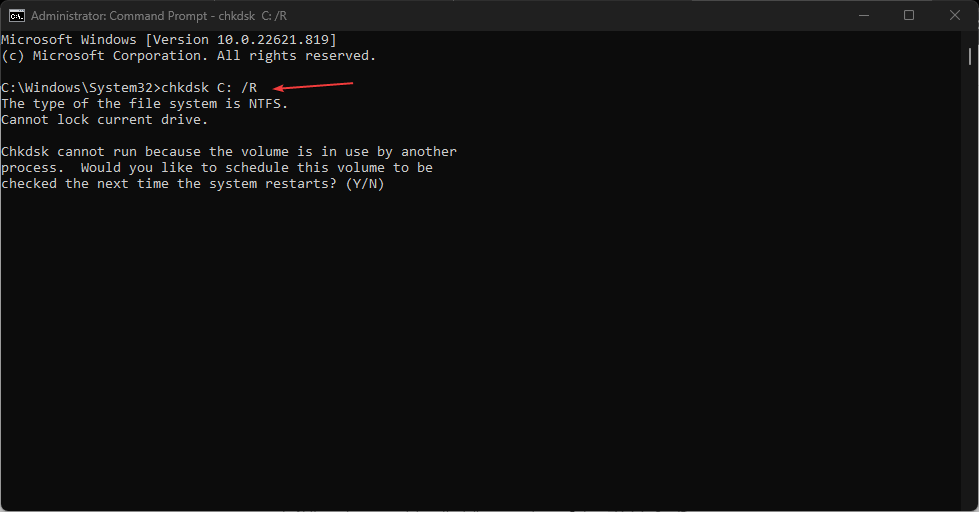
- يكتب ي كما ردك، مشيرا نعم، وأعد تشغيل جهاز الكمبيوتر الخاص بك.

سيؤدي فرض إلغاء التثبيت إلى تعطيل القسم مؤقتًا إذا لم يتمكن Windows من فحص القرص أثناء الاستخدام.
بدلا من ذلك، يمكنك التحقق ما عليك فعله إذا لم يتمكن Windows من الوصول إلى القرص على جهاز الكمبيوتر الخاص بك.
يرجى أيضًا قراءة دليلنا حول CHKDSK يتعطل في نظام التشغيل Windows 11 وبعض الإصلاحات للمشكلة.
هل عندك أسئلة أبعد؟ يرجى إسقاطها في قسم التعليقات. يمكنك أيضًا إخبارنا بالحلول التي تناسبك.


